툴링 분할을 삽입하여 금형에 대한 코어와 캐비티를 만들 수 있습니다. 툴링 분할을 작성하려면 파트의
곡면 바디
폴더에 최소한 세 개의 곡면 바디가 있어야 합니다. 코어 곡면 바디, 캐비티 곡면 바디, 분할 곡면 바디. 여러 파트에 대해 또는 동일 파트의 여러 인스턴스에 대해 툴링 분할에서 금형을 만들 수 있습니다.
코어 및 캐비티 블럭이 움직이지 않도록 금형 파트에 툴링 분할을 삽입하기 전에 분할 곡면의 둘레를 따라 인터락 곡면을 추가할 수 있습니다. 또한 툴링 분할을 삽입할 때 자동으로 인터락 곡면을 만들 수도 있습니다. 금형 파트에서 구멍을 막기 위해 폐쇄 곡면을 추가할 수 있습니다.
금형 파트에 미리 곡면 바디를 포함시키지 않을 경우 툴링 분할 명령에서 자동으로 붙일 수 있는 별도 곡면의 모음을 포함시킬 수 있습니다.
PropertyManager를 열려면 다음 중 하나를 수행합니다.
- 툴링 분할
 (몰드 도구 도구 모음)을 클릭합니다.
(몰드 도구 도구 모음)을 클릭합니다.
- 을 클릭합니다.
- 툴링 분할 피처를 오른쪽 클릭하고 피처 편집
 을 클릭합니다.
을 클릭합니다.
코어

|
코어 곡면 바디
|
금형 코어를 정의하는 선택된 곡면을 표시하고 강조표시합니다. |
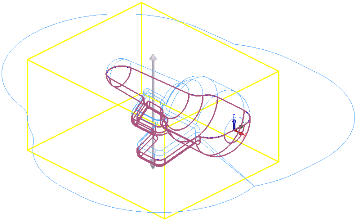
캐비티

|
캐비티 곡면 바디
|
금형 캐비티를 정의하는 선택된 곡면을 표시하고 강조표시합니다. |
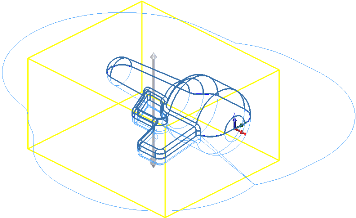
분할 곡면

|
분할 곡면 바디
|
금형 분할 곡면을 정의하는 선택된 곡면을 표시하고 강조표시합니다. |
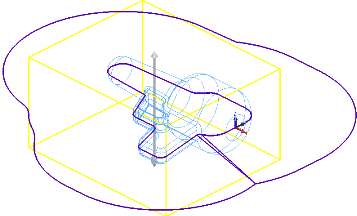
| 툴링 분할 후 금형 |
|---|
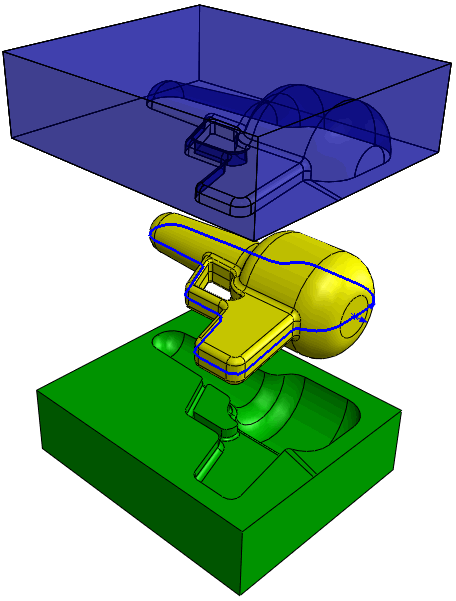
|